| 介绍
这片文档介绍了如何在Ubuntu节点上部署Kubernetes,这里我们用1个主节点和3个普通节点的安装来作为范例。你可以轻松变动设置扩展到任意数量的节点。最初的想法是受到@jainvipin的Ubuntu单节点部署工作的启发。单节点的部署介绍也涵盖在本章节中。
前提条件
所有节点上已经安装docker版本1.2+和用来控制Linux网桥的bridge-utils。
所有的机器可相互通信。主节点需要连接到Interent去下载必须的文件。
本指南介绍的步骤已经在Ubuntu 14.04 LTS 64bit server上测试过了。但在Ubuntu
15不能正常工作,这是因为Ubuntu 15使用systemd代替了upstart。
本指南所依赖于etcd-2.0.12, flannel-0.5.3和k8s-1.0.6。或许能兼容这些软件的较高版本。
所有的服务器能够使用ssh远程密钥认证登入,而不是用密码登入。
开始建立一个集群
建立正确的目录
复制Github上kubernetes的文件库到本地。
| $
git clone https://github.com /kubernetes/kubernetes.git |
配置和运行Kubernetes集群
启动过程将会首先自动下载所需的二进制安装文件。默认会下载etc版本2.0.12,Flannel版本0.5.3和k8s版本1.0.6。你可以按一下方法来设置参数
ETCD_VERSION , FLANNEL_VERSION 和 KUBE_VERSION
,从而来选定你想要的etc,Flannel和k8s版本。
$
export KUBE_VERSION=1.0.5
$ export FLANNEL_VERSION=0.5.0
$ export ETCD_VERSION=2.2.0 |
请注意我们在这里使用Flannel是用来建立overlay网络,但这并不是必须的。事实上你可以不借助其他工具直接建立k8s集群,或者使用Flannel,Open
vSwitch或SDN来建立网络。
这是一个集群IP地址配置的例子:
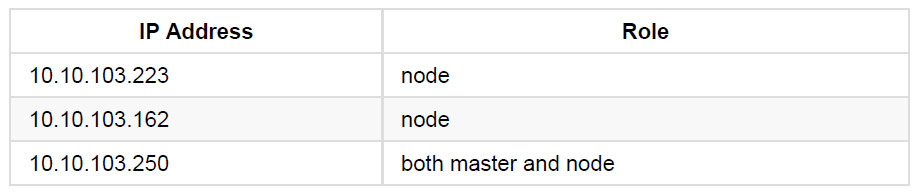
首先cluster/ubuntu/config-default.sh文件内配置集群信息。
以下是个简单的参考。
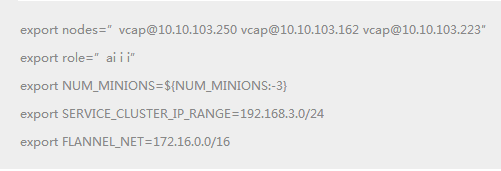
第一个参数 nodes 定义了你所有的节点。主节点列在第一位并使用空格来做分割,比如 <user_1@ip_1>
<user_2@ip_2> <user_3@ip_3>
接下来参数 role 按顺序定义了主机的角色,”ai”代表主机可以是主节点或普通节点,”a”代表主节点,”i”代表普通节点。
参数 NUM_MINIONS 定义了所有节点的数量。
参数 SERVICE_CLUSTER_IP_RANGE 定义了Kubernetes服务的IP地址范围。
请确保你所定义的私有IP地址范围是合理的,因为一些IaaS提供商会保留一些私有IP地址。根据RFC1918,一共有三个私有IP地址网段,如下所列。你最好不要选址一个和你自己私有地址网段冲突的网段。
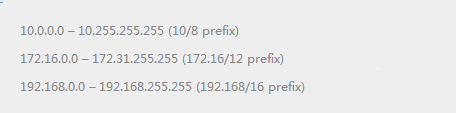
参数 FLANNEL_NET 定义了Flannel网络所用的IP地址范围。这个地址不能和 SERVICE_CLUSTER_IP_RANGE
的地址冲突。
注意: 在部署时,主节点需要连接到Interent去下载必须的文件。如果你的主机在私有网络里,你可以在cluster/ubuntu/config-default.sh中设置参数
PROXY_SETTING 来配置Internet代理。PROXY_SETTING=”http_proxy=http://server:port
https_proxy=https://server:port”
当以上所有参数正确设置后,你就可以用 cluster/ 中的命令来启动整个集群了。
$ KUBERNETES_PROVIDER=ubuntu ./kube-up.sh 这个脚本自动
scp 传输二进制安装和配置文件到所有的主机上。之后启动这个主机上的kubernetes的服务。你唯一需要做的是当有提示的时候输入所需密码。
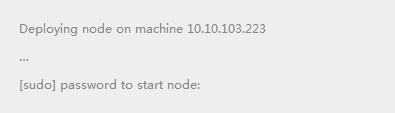
如果一切运行正常,k8s集群启动后你会看见以下提示信息。

测试
你可以运行 kubectl 命令来检测刚升级的Kubernetes集群是否工作正常。 kubectl
运行文件放置在 cluster/ubuntu/binaries 文件夹中。你也可以设置环境变量PATH来调用
kubectl 。
比如,使用 $ kubectl get nodes 来检测你的节点是否正常运行。
$
kubectl get nodes
NAME LABELS STATUS
10.10.103.162 kubernetes.io/hostname=10.10.103.162
Ready
10.10.103.223 kubernetes.io/hostname=10.10.103.223
Ready
10.10.103.250 kubernetes.io/hostname=10.10.103.250
Ready |
你也可以使用Kubernetesguest-example来建立Redis后台集群。
部署插件
假设你开始运行k8s集群,这一节将会介绍如何在现有集群上部署类似DNS和UI等插件。
可以 cluster/ubuntu/config-default.sh 中配置在DNS。
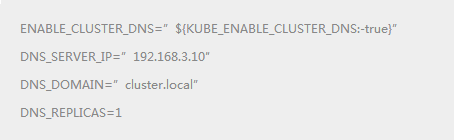
参数 DNS_SERVER_IP 定义了DNS的IP,这个IP必须在 SERVICE_CLUSTER_IP_RANGE
的范围中。 参数 DNS_REPLICAS 描述了集群中运行了多少个DNS pod。
默认情况下,我额们也可以配置kube-ui插件。

当以上参数设置完毕之后,运行以下命令。
$
cd cluster/ubuntu
$ KUBERNETES_PROVIDER=ubuntu ./deployAddons.sh |
稍等之后,你可以用命令 $ kubectl get pods –namespace=kube-system
来检测这个集群中的DNS和pod的UI是否运行。
下一步
我们目前的工作集中在以下的功能:
1.使用kube-in-docker在Docker中运行kubernetes,从而消除不同操作系统的区别。
2.拆除部署脚本:一键式清除和重建整个部署。
故障排除
通常,这一步非常简单:
1.下载和复制安装和配置文件到在每个节点上。
2.根据用户的输入的IP来配置主节点上的 etcd 。
3.在每个普通节点上新建和启动Flannel网络。
如果你遇到什么问题,首先检查主节点上 etcd 的配置。
1.查看 /var/log/upstart/etcd.log 中的日志。
2.以下命令或许有帮助,第一个是停止这个集群,第二个是启动这个集群。
$ KUBERNETES_PROVIDER=ubuntu ./kube-down.sh
$ KUBERNETES_PROVIDER=ubuntu ./kube-up.sh
3.你也可以在 /etc/default/{component_name} 里做客制化设置,之后用以下命令重启服务
$sudo service {component_name} restart 。
升级集群
如果你已经有了Kubernetes集群并希望升级到新的版本,你需要根据 cluster/
文件夹中的命令来升级整个或部分集群。
| $
KUBERNETES_PROVIDER=ubuntu ./kube-push.sh
[-m|-n ] |
默认情况下会升级全部的节点,你也可以用 -m 来升级主节点或 -n 来升级某个普通节点。如果没有给出所要升级的版本,这个脚本会尝试使用本地的二进制安装文件。你应该确认所有的文件都在
cluster/ubuntu/binaries 文件夹中准备好了。
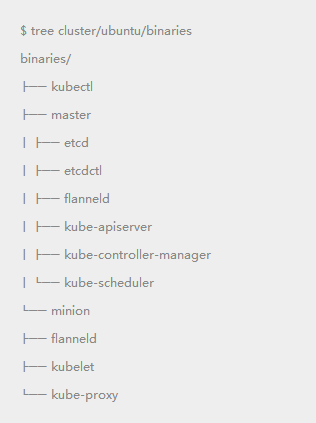
用以下命令来获得帮助。
| $
KUBERNETES_PROVIDER=ubuntu ./kube-push.sh
-h |
这里有几个实例:
把主节点升级到版本1.0.5: $ KUBERNETES_PROVIDER=ubuntu
./kube-push.sh -m 1.0.5
把节点10.10.103.223升级到版本1.0.5 : $ KUBERNETES_PROVIDER=ubuntu
./kube-push.sh -n10.10.103.223 1.0.5
把主节点和其他节点升级到版本1.0.5: $ KUBERNETES_PROVIDER=ubuntu
./kube-push.sh1.0.5
这个脚本不会删除你集群上的资源,只是替换了二进制安装包。
测试
你可以运行 kubectl 命令来检测刚升级的Kubernetes集群是否工作正常。 为了确保升级后的集群版本和你期望的一致,以下命令会有所帮助。
升级主节点或所有节点: $ kubectl version 。 检查服务器版本。
升级节点10.10.102.223: $ ssh -t vcap@10.10.102.223
‘cd /opt/bin && sudo ./kubelet –version’ |
